Verwenden Sie den Befehl Bogen bearbeiten, um den Bogenradius der Elementkanten (oder Vermessungslinienzüge) zu bearbeiten.
Bei einer Änderung des Radius wird der neue Bogen angezeigt und der vorhandene Bogen wird durch eine gestrichelte Linie dargestellt.
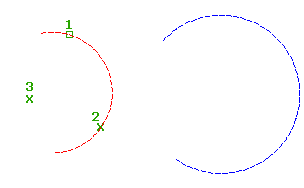
-
Klicken Sie auf

 Finden.
Finden.
- Wählen Sie den zu bearbeitenden Bogen aus. Der Bogen wird markiert, und die Punkte werden angezeigt.
- Bearbeiten Sie den Bogen im Dialogfeld Elementkantenbogen bearbeiten. Legen Sie den Radius im Feld zur Radiusbearbeitung fest.
- Verwenden Sie die Option Tangenten beibehalten, um die Kurventangenten zu steuern.
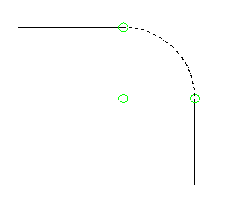
Der Bogen wird markiert, und die Start-, Mittel- und Endpunkte der Bogens werden durch Symbole angezeigt.
Wenn der Radius geändert wird und der Bogen tangential zu den Segmenten auf beiden Seiten verläuft, werden die Tangenten beibehalten. Bevor Sie im Dialogfeld Elementkantenbogen bearbeiten auf OK klicken, wird der neue Bogen angezeigt. Gleichzeitig bleibt der vorhandene Bogen mit der gestrichelten Markierung sichtbar.
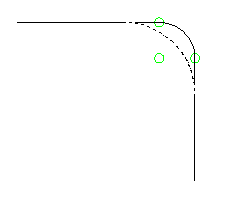
Die Start- und Endpunkte bleiben konstant, wenn es sich bei dem Bogen um keine Tangente handelt.
Wenn der Bogen keine Tangente ist, bleiben Start- und Endpunkte beim Ändern des Radius erhalten.
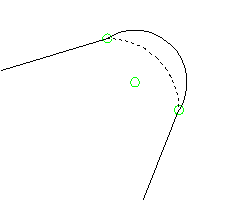
Wenn der Bogen keine Tangente ist, wird die Schaltfläche Tangenten beibehalten aktiviert. Durch Ein-/Ausschalten dieser Option wird der Bogen so angepasst, dass er tangential zu den angrenzenden Segmenten verläuft. Wenn der Bogen eine Tangente ist, ist diese Schaltfläche deaktiviert.
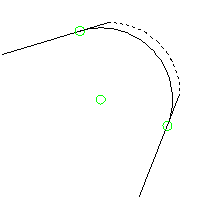 Anmerkung: Wenn die Option Löschen gewählt wird, werden die Segmente auf beiden Seiten des Bogens bis zu einem Schnittpunkt erweitert.
Anmerkung: Wenn die Option Löschen gewählt wird, werden die Segmente auf beiden Seiten des Bogens bis zu einem Schnittpunkt erweitert.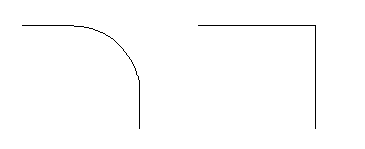
Die Segmente werden bis zum Schnittpunkt erweitert.